Mã nguồn website chia sẻ sách bằng PHP và MySql – Source code
Mã nguồn website này được mình viết từ hồi năm 3 ĐH khi mở màn học PHP, do đó nên code cũng hơi “ ngu ” một chút ít, code không được chỉnh chu, không có quy tác gì cảx … bạn có nhu yếu thăm khảo code hoàn toàn có thể downdload bên dưới bài viết nhé .
Website chia sẻ sách bằng PHP và MySql
Video dưới đây là demo mà mình đã xây dựng và sẽ chia sẻ Source Code trong bài viết hôm nay, bạn xem qua nhé.
Website sẽ có một số chức năng như sau:
- Đăng nhập tài khoản
- Đăng ký tài khoản
- Xem thông tin tài khoản
- Sửa thông tin tài khoản
- Thay đổi mật khẩu
- Xem danh sách sách
- Xem chi tiết sách
- Tải xuống sách
- Bình luận sách
- Chia sẻ sách lên hệ thống
- Quản lý sách đã chia sẻ(Sửa, xóa)
- Phân loại sách
- Bình luận
- Tìm kiếm
Ngoài các chức năng trên, đối với tài khoản admin sẽ có thêm các chức năng sau(Admin là tài khoản mặc định không thể đăng ký)
- Duyệt sách thành viên
- Tùy chỉnh Website
- Quản lý phân loại sách(Thêm, sửa, xóa phân loại)
Mã nguồn Website chia sẻ sách
TẢI XUỐNG MÃ NGUỒN
Để tải xuống mã nguồn bạn tải theo link sau : https://thomaygiat.com/shortlink/?c=AHu768H
CÀI ĐẶT WEBSITE
Để thiết lập website trên Localhost thứ nhất tất cả chúng ta cần phải có XAMPP – Phần mềm sever web. Nếu chưa setup hoặc chưa biết cách thiết lập XAMPP đọc bài viết dưới đây .
Sau khi đã tải xuống mã nguồn và cài đặt xampp, bạn mở thư mục đường dẫn chứa xampp sau đó chọn thư mục htdocs và đặt mã nguồn tại đây(Thường sẽ là C:\xampp\htdocs).
Tiếp theo, chúng ta cần cài đặt Cơ sở dữ liệu lên MySql, lúc này tại thư mục gốc của mã nguồn bạn sẽ thấy file “sachmoi.sql“, đây chính là file csdl.

Trên trình duyệt nhập địa chỉ http://localhost/phpmyadmin, sau đó bạn hãy tạo một Database mới rồi chọn nhập CSDL với file ở trên.
Nhập thành công CSDL, lúc này trên mã nguồn bạn mở file config.php, file này chứa cấu hình kết nối tới Database.
- $Domain: “/ShareBook” là thư mục chứa mã nguồn”
- $Severname: Nếu cài đặt trên localhost thì không cần sửa gì.
- $database: Là tên Database vừa tạo ở trên
- $username: Là tài khoản kết nối Mysql(Tài khoản mặc định khi cài đặt xampp là root)
- $password: Mật khẩu tai khoản(Nếu sử dụng tk root thì mật khẩu là null)
Chọn lưu lại, như vậy là quá trình cài đặt website đã thanh công!…
Để đăng nhập trang quản trị, tại trang chủ website bạn sượt đường dẫn /admin(Ví dụ: http//localhost/ShareBook/admin). Lấy tài khoản đăng nhập và mật khẩu admin bằng cách xem trên Database tại bảng user nhé.
Xếp hạng bài viết
Source: https://thomaygiat.com
Category : Kỹ Thuật Số
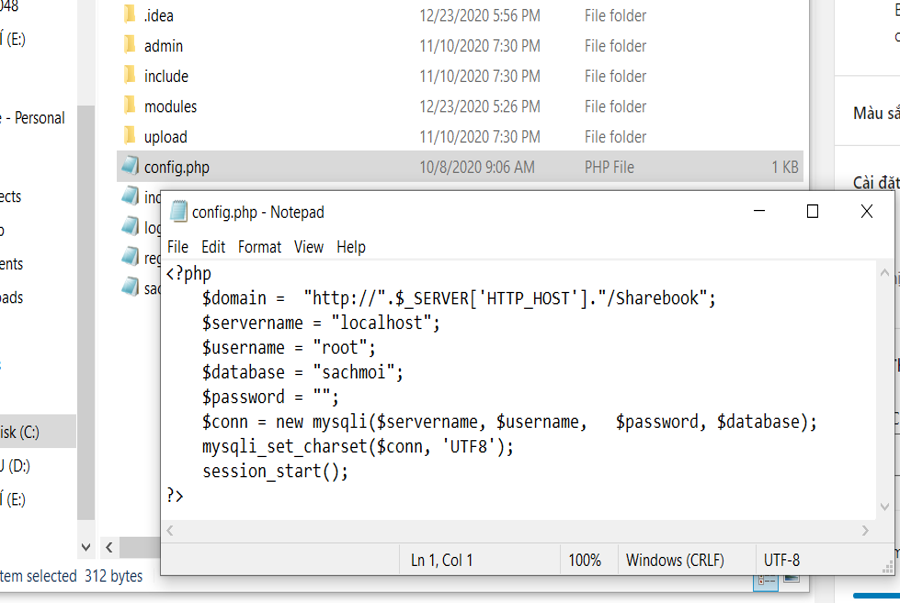

Chuyển vùng quốc tế MobiFone và 4 điều cần biết – MobifoneGo
Muốn chuyển vùng quốc tế đối với thuê bao MobiFone thì có những cách nào? Đừng lo lắng, bài viết này của MobiFoneGo sẽ giúp…

Cách copy dữ liệu từ ổ cứng này sang ổ cứng khác
Bạn đang vướng mắc không biết làm thế nào để hoàn toàn có thể copy dữ liệu từ ổ cứng này sang ổ cứng khác…

Hướng dẫn xử lý dữ liệu từ máy chấm công bằng Excel
Hướng dẫn xử lý dữ liệu từ máy chấm công bằng Excel Xử lý dữ liệu từ máy chấm công là việc làm vô cùng…

Cách nhanh nhất để chuyển đổi từ Android sang iPhone 11 | https://thomaygiat.com
Bạn đã mua cho mình một chiếc iPhone 11 mới lạ vừa ra mắt, hoặc có thể bạn đã vung tiền và có một chiếc…

Giải pháp bảo mật thông tin trong các hệ cơ sở dữ liệu phổ biến hiện nay
Hiện nay, với sự phát triển mạnh mẽ của công nghệ 4.0 trong đó có internet và các thiết bị công nghệ số. Với các…

4 điều bạn cần lưu ý khi sao lưu dữ liệu trên máy tính
08/10/2020những chú ý khi tiến hành sao lưu dữ liệu trên máy tính trong bài viết dưới đây của máy tính An Phát để bạn…
![Thợ Sửa Máy Giặt [ Tìm Thợ Sửa Máy Giặt Ở Đây ]](https://thomaygiat.com/wp-content/uploads/sua-may-giat-lg-tai-nha-1.jpg)



